金山WPS创建文本框链接的步骤
软件是一系列按照特定顺序组织的计算机数据和指令的集合。一般来讲软件被划分为编程语言、系统软件、应用软件和介于这两者之间的中间件。硬件是“计算机硬件”的简称。与“软件”相对,电子计算机系统中所有实体部件和设备的统称。
在今天的金山WPS使用教程中,我们将为大家分享的是创建文本框链接这一功能的使用方法,那么,就有网友想知道了金山WPS怎么连接文本框,以及金山WPS创建文本框链接的具体步骤了。关于这两个问题,您都可以在今天的金山WPS使用教程找到答案,感兴趣的朋友可以学习下。
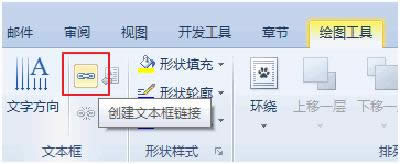
创建文本框链接
金山WPS怎么连接文本框?
如果是指文字直接连接到另一个文本框可以用“链接到文本框”试试,点击功能后选择另外一个空的文本框,此时第一个文本框填满时,再输入文字,文字会自动填到另外一个文本框中。
功能具体位置:点击文本框,此时功能区上会出现一个“绘图工具”选项卡,从里面去找到“创建文本框链接”即可。如图:
金山WPS创建文本框链接具体步骤:
1、打开或者新建一个Wps文档。
2、点击顶部的“插入”,然后选择“文本框”。
3、选择需要的文本框的类型,然后鼠标右键,点在空白的部分。这样文本框就创建出来了。
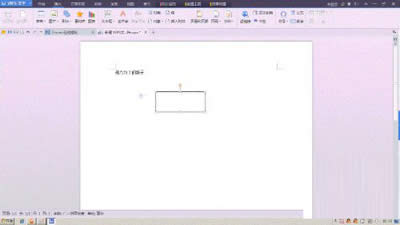
文本框
4、创建2个文本框出来,调整位置以及大小。
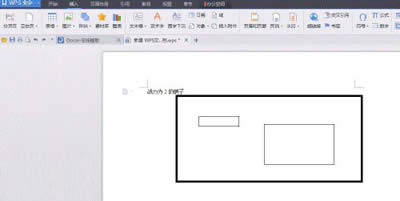
文本框
5、然后在第一个文本框的框右键,选择“创建文本框链接”

创建文本框链接
6、这个时候会出现一个“酒杯”的图样,就移动到第二个文本框中。就可以了。然后就在第一个文本框输入文字。一直输入。就可以了
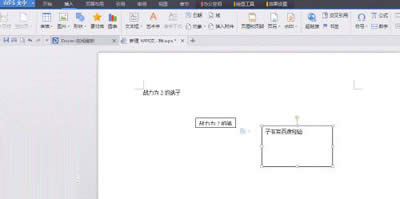
创建文本框链接
注意事项
“创建文本框链接”是鼠标放在文本框的周围,呈现一个箭头往外的十字型。
硬件是实在的,有模有样的。软件是程序性的。是一系列的指令。有了软件,硬件才会实现更丰富的功能。
……